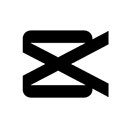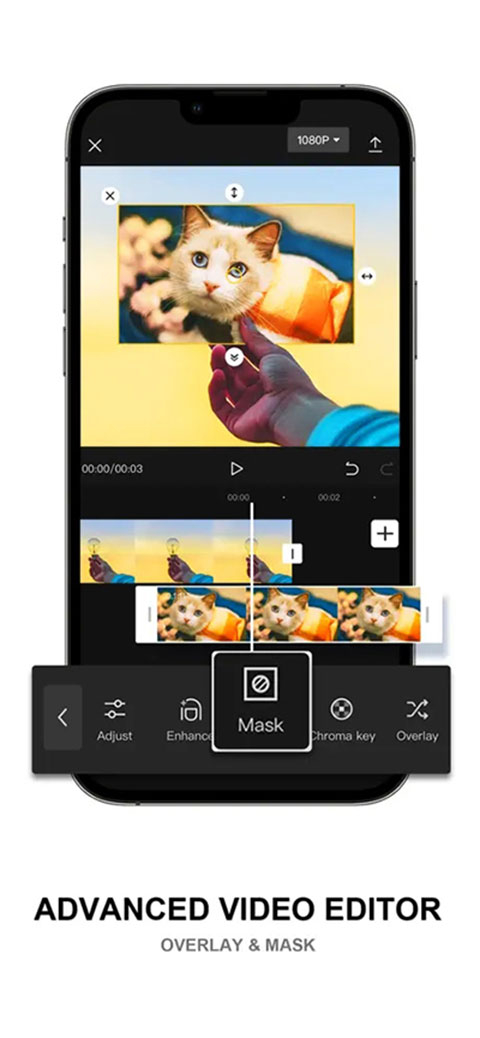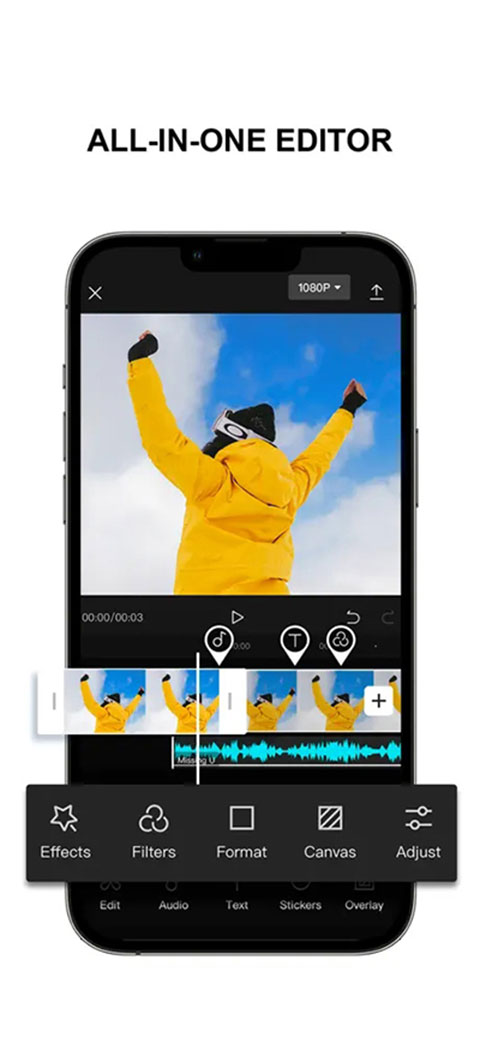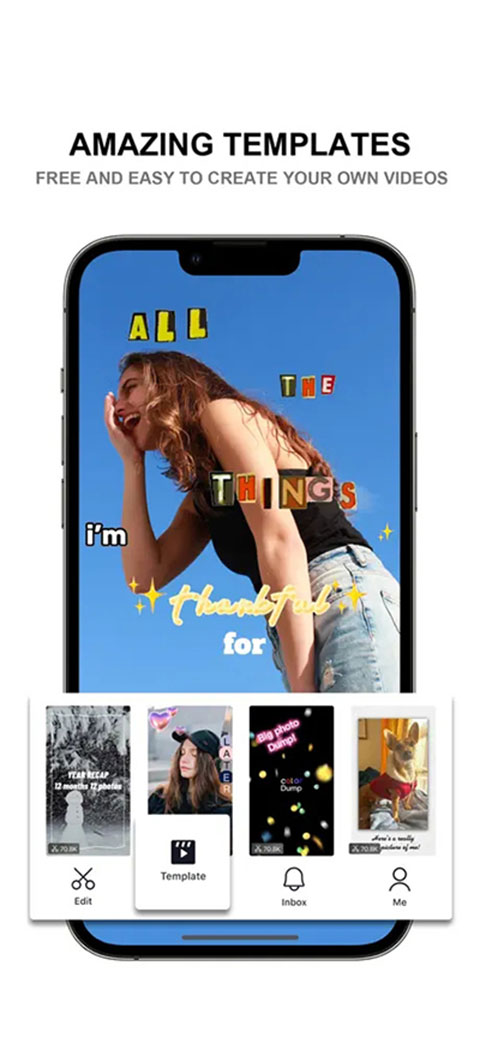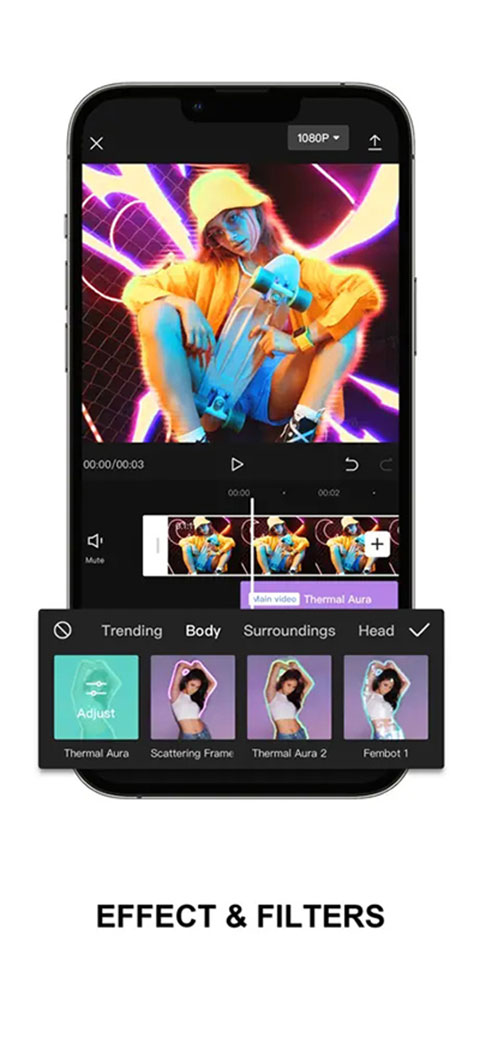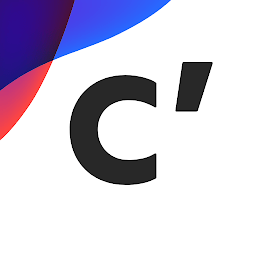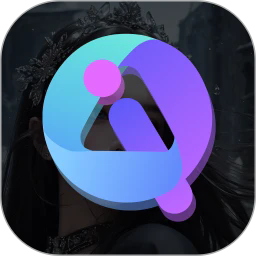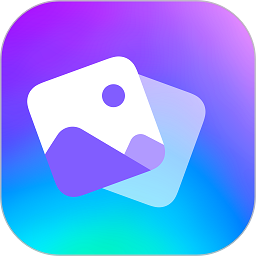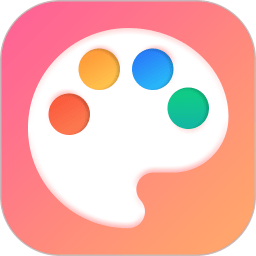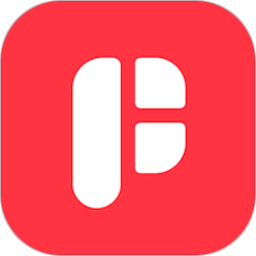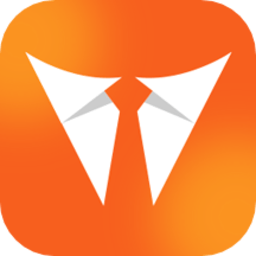在快节奏的现代生活中,短视频已成为人们日常娱乐的重要方式。无论是记录生活片段还是分享创意内容,一段精彩的短视频总能吸引大量关注。想要制作出与众不同的视频作品,一款功能强大且易于上手的剪辑工具必不可少。剪映国际版CapCut正是为全球用户量身打造的专业视频编辑软件,其操作逻辑与国内版本基本一致,但支持更多语言选项,让不同地区的用户都能轻松上手。如果你也想尝试制作高质量短视频,不妨下载体验这款工具。
剪映国际版CapCut提供了全面的视频编辑功能,包括卡点制作、水印去除、特效添加、片段倒放、速度调整等实用特性。软件内置多种专业级滤镜和趣味贴纸,只需简单操作即可为视频增添独特风格。无论发布到哪个社交平台,这些精心剪辑的内容都能获得更多曝光。软件界面设计简洁直观,全程无广告干扰,即使是新手也能快速掌握各项功能。
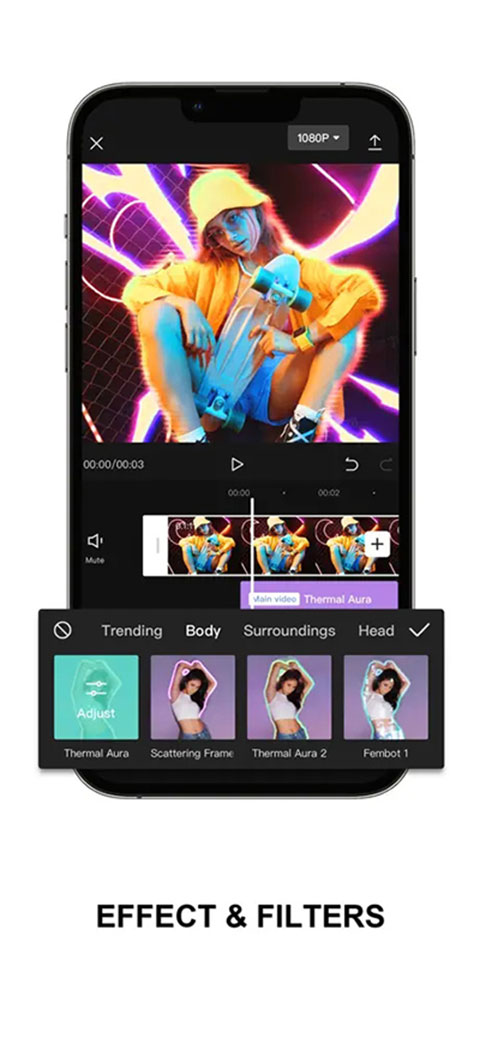
核心功能亮点
1、音乐库资源丰富:支持自定义添加背景音乐,满足各类视频创作需求;
2、创意涂鸦工具:提供多样化笔刷效果,让视频画面更具个性;
3、混合编辑模式:支持视频与照片的创意组合,打造独特视觉体验;
4、主题模板丰富:一键应用精美主题,快速提升视频质感。
音乐剪辑操作指南
1、进入编辑界面后,将时间轴移动到需要分割的位置;
2、选中视频素材,点击分割功能按钮;
3、视频将被分割为独立片段,界面会显示分割标记线;
4、移动时间轴至音频需要剪辑的位置;
5、选中音频轨道使用分割功能,完成后音频素材会出现分割线标记。
字幕自动生成方法
1、导入需要编辑的视频素材,点击底部文本功能选项;
2、选择字幕识别按钮,在弹出的窗口中点击开始识别;
3、系统会自动为视频添加字幕,识别完成后可检查文字内容;
4、点击已生成的字幕,进入样式设置界面调整字体效果;
5、确认无误后导出视频,即可完成字幕添加全过程。
卡点视频制作步骤
1、启动软件后创建新项目,导入本地视频素材;
2、进入编辑界面选择音频功能,浏览在线音乐库;
3、下载合适的卡点音乐后,点击使用按钮添加到时间轴;
4、选中音频轨道,在菜单中选择卡点功能选项;
5、开启自动卡点模式,系统会用标记点标注节奏位置;
6、调整视频片段使其与节奏标记对齐,完成卡点制作。
产品核心优势
1、操作界面直观:功能布局合理,新手也能快速掌握编辑技巧;
2、素材资源丰富:海量音乐、贴纸、滤镜全部免费使用;
3、输出格式多样:支持不同比例的视频导出需求;
最新版本改进
9.2.0版本更新重点:全面优化剪辑处理性能,显著提升软件运行流畅度。